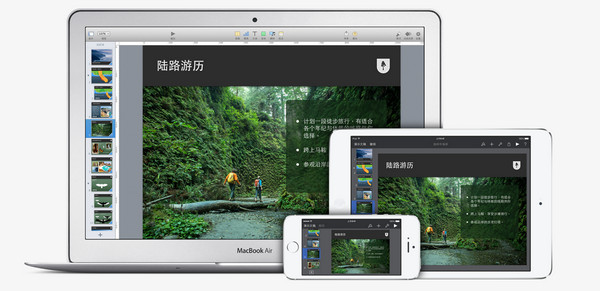keynote文字怎么添加火花穿过的动画效果?
调色盒子里
keynote讲演要给文本加火花效果,该怎么制作火花动画效果呢?下面我们就来看看详细的教程。

1、输入文本,⇧+⌘+4,从左上角拉到左下角截图。


2、选文本delete,点击白色,如下图。


3、选黑色,把截图拖到画布上,如下图。


4、把截屏调整跟画布一样大,点击图像。


5、此时点击即时alpha,在文字上抠图,扣去黑色,点击完成。


6、点击形状,选矩形,把它拖到截屏文字上。


7、把矩形调整为一根线横跨过文本,点击动画效果。


8、构建出现这里,点击添加效果,闪烁,如下图。


9、此时点击格式,点击白色。


10、选黑色,跟我点击排列。


11、选向后,那么就给文本加了火花效果,如图。


以上就是keynote文字添加火花穿过的动画效果的教程,希望大家喜欢,请继续关注脚本之家。
相关推荐: